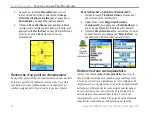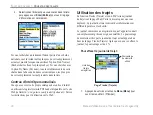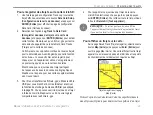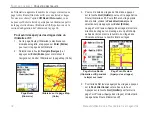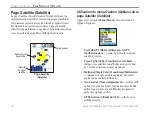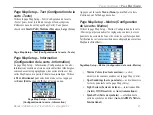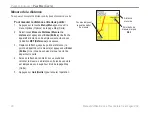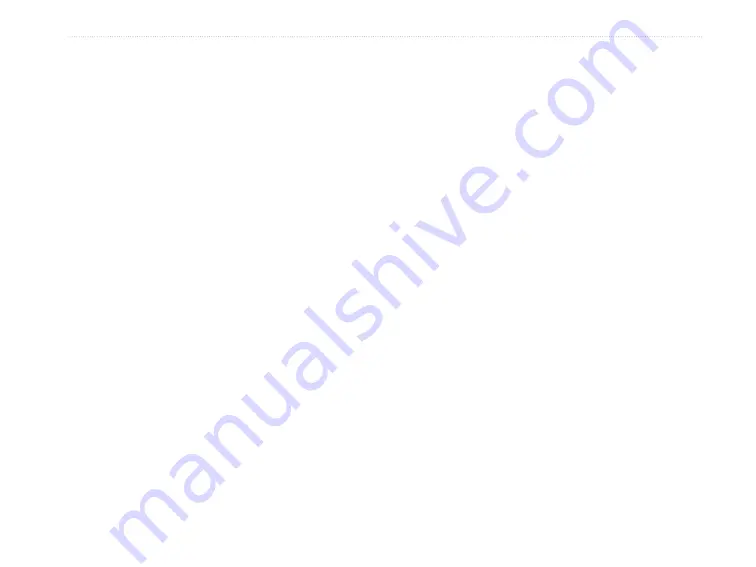
Manuel d’utilisation du eTrex Venture Cx et Legend Cx
31
F
ONCTIONS
DE
BASE
>
U
TILIZATION
DES
TRAJETS
3. Sélectionnez soit
Follow Road (Suivre la route)
pour
revenir au point sélectionné par les routes disponibles,
soit
Follow Track (Suivre le trajet)
pour reprendre
votre trajet original. Sélectionnez l’option
Don’t Ask
Again (Ne plus poser cette question)
puis appuyez
sur
Enter (Entrée)
si vous désirez utiliser la même
option chaque fois que vous utilisez le TracBack.
La page Map (Carte) s’ouvre avec l’itinéraire jusqu’au
premier virage du trajet indiqué au haut de la page.
4. Dirigez-vous vers le premier virage. Lorsque vous
l’atteignez, les directives pour chaque virage sont
données jusqu’à ce que vous atteigniez votre
destination.
5. Pour quitter, appuyez sur
Menu (Menu)
, puis sélectionnez
Stop Navigation (Arrêter la navigation)
.
Pour créer un point de cheminement d’utilisateur
sur un trajet enregistré :
1. Lorsqu’un trajet enregistré est illustré sur la carte,
utilisez le
Pavé directionnel
pour déplacer le pointeur
vers l’endroit du trajet que vous désirez marquer
comme point de cheminement d’utilisateur.
2. Gardez la touche
Enter (Entrée)
enfoncée pour
ouvrir la page Mark Waypoint (Marquer un point de
cheminement).
3. Personnalisez ce point, sélectionnez
OK
et appuyez
sur
Enter (Entrée)
pour le sauvegarder.
Summary of Contents for eTrex Legend Cx
Page 95: ......